Lås op for din Mac og godkend opgaver med Apple Watch
Når du har dit Apple Watch på, kan du bruge det til automatisk at låse op for din Mac Pro og godkende godkendelsesopgaver – f.eks. indtaste adgangskoder, låse noter og indstillinger op samt godkende installeringer – uden at skulle skrive en adgangskode. Disse funktioner bruger stærk kryptering til at sikre kommunikationen mellem dit Apple Watch og din Mac Pro.
Sådan bruges funktionerne Lås automatisk op og Godkend med Apple Watch:
Sørg for, at dit Apple Watch er låst op og har watchOS 3 eller en nyere version for at låse op for din Mac automatisk. Godkendelse af godkendelsesanmodninger kræver watchOS 6 eller en nyere version.
Slå tofaktorgodkendelse til (se herunder).
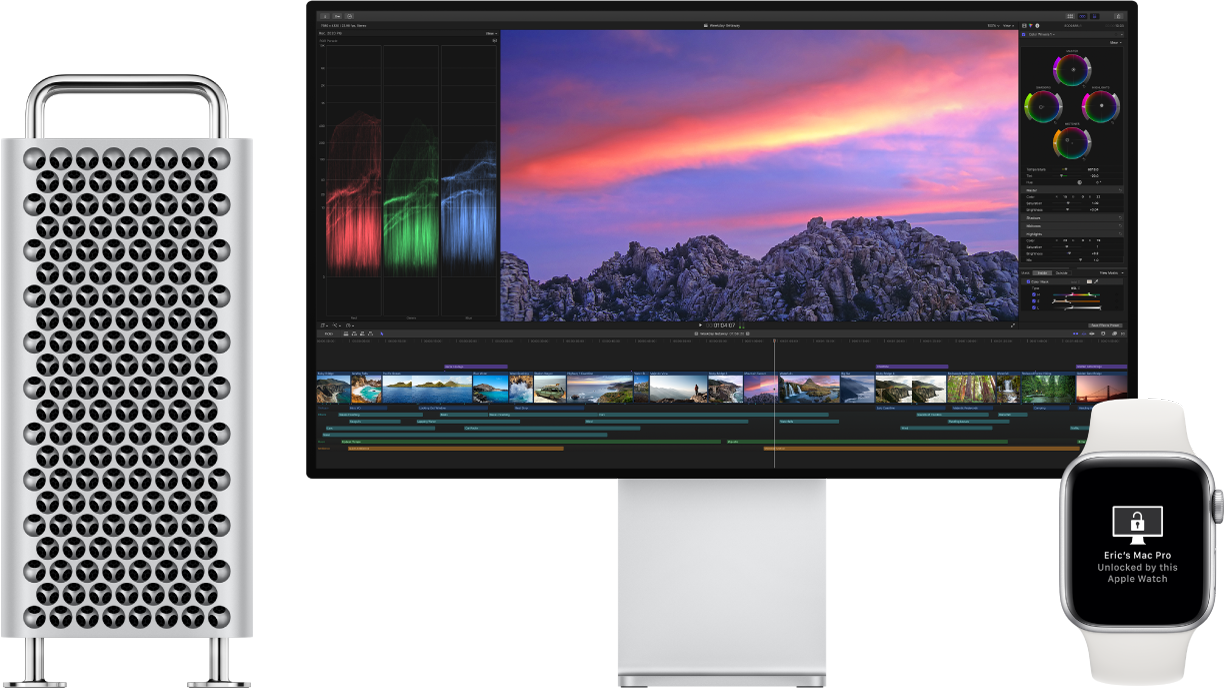
Indstil tofaktorgodkendelse til dit Apple-id. Du slår tofaktorgodkendelse til ved at gå til Apple ![]() > Systemindstillinger, klikke på dit Apple-id i indholdsoversigten, klikke på Adgangskode og sikkerhed og derefter vælge Indstil tofaktorgodkendelse. Se Apple-supportartiklen Tofaktorgodkendelse til Apple-id
> Systemindstillinger, klikke på dit Apple-id i indholdsoversigten, klikke på Adgangskode og sikkerhed og derefter vælge Indstil tofaktorgodkendelse. Se Apple-supportartiklen Tofaktorgodkendelse til Apple-id
Sørg for, at “Slå automatisk log ind fra” også er valgt. (Muligheden vises ikke, hvis du bruger FileVault, men du kan alligevel godt bruge funktionerne “Lås automatisk op” og “Godkend med Apple Watch”. Du kan læse om FileVault under Krypter Mac-data med FileVault i Brugerhåndbog til macOS).
Indstil Lås automatisk op. Log ind på alle dine enheder med samme Apple-id, og åbn Systemindstillinger på Mac Pro. Hvis watchOS 6 eller en nyere version er installeret på dit Apple Watch, skal du klikke på Sikkerhed & anonymitet og derefter klikke på Generelt og vælge “Brug dit Apple Watch til at låse apps og din Mac op”. Hvis watchOS 3 til watchOS 5 er installeret på dit Apple Watch, skal du vælge “Dit Apple Watch må låse din Mac op”. Du kan ikke godkende godkendelsesopgaver, medmindre du har watchOS 6 eller en nyere version.
Bemærk: Disse funktioner virker kun, når Apple Watch er godkendt med en kode. Du godkender Apple Watch, hver gang du tager det på. Du skal derfor ikke gøre andet, efter du har indtastet koden.
Spring log ind over. Mens du bærer Apple Watch, går du hen til din Mac Pro, der er på vågeblus, og trykker på en tast for at afbryde vågeblus på Mac. Apple Watch låser Mac op, så du straks kan gå i gang med at bruge den.
Godkend med Apple Watch. Hvis du bliver bedt om en adgangskode, skal du dobbeltklikke på sideknappen på dit Apple Watch for at godkende din adgangskode på din Mac. Du kan se dine adgangskoder i Safari, godkende appinstallationer, låse op for en låst note m.m. (kræver watchOS 6).
Læs mere. Se Lås din Mac op, og godkend anmodninger med Apple Watch i Brugerhåndbog til macOS.
